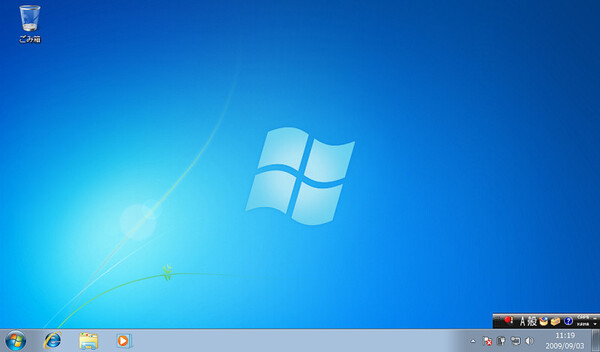ネットブックは使い手にも割り切りの良さが求められる。性能や機能に制限があるのは確かなのだが、ハッキリとした目的と使いこなしができるならこれも克服が可能だ。
コツをつかんで賢く使いたい
過去3回の記事で見てきたように、ネットブックであるIdeaPad S100は「これ1台ですべての作業をこなす」というよりは「ネットを使った情報収集やコミュニケーション」に機能を絞った製品である。
利用にはある程度の割り切りも必要で、その意味では目的がハッキリした中級者以上のユーザーに適した製品と言える。しかしちょっとしたコツを知っていれば、初心者でも快適に使えるようになるだろう。ここではネットブックならではの制約を理解しつつ、IdeaPad S100を便利にする活用方法について考えたい。
Windows 7 Starterと解像度の制約を知る
IdeaPad S100に搭載されているOSは、Windows 7の中でも特に機能が限定されたStarterというエディションである。代表的な点で言えば、壁紙の変更ができない、Aeroといわれる3Dインターフェースに非対応、マルチディスプレーがサポートされない(外部ディスプレーを接続した際には、ネットブック側と同じ情報しか表示できない)、DLNAサーバー機能を持たないといったところだ。
そもそもが画面サイズが10.2型以下、CPUはシングルコアで2GHz(設計上の消費電力が15W以下)、搭載メモリー容量が1GB以内、HDD容量が250GB以内(SSDであれば64GB以内)といったロースペックマシン向けのOSである。ユーザーが意識することは少ないと思うが、OSのライセンス料金はパソコンの部品代でもかなり高い部類に入る。そもそもが低価格のマシンなのだから、低価格に利用できるOSも用意してほしい。そんな要望に応えるためのエディションなのだろう。
とはいえ、個人が仕事やベーシックな用途で活用するという点に絞り込めば、Windows 7の機能はほぼ網羅されている形になる。
ハード面での制約という部分では、画面解像度の低さが挙げられる。最近のノートは1336×768ドット程度の解像度を持つのが一般的になっているので、1024×600ドットの解像度ではいささか情報量が足りないと感じるかもしれない。
特に気になるのは縦方向の情報量だろう。ここをなるべく有効に活用したい。やっておくと便利なのは、タスクバーの位置変更だろう。初期状態では画面下部に表示されているが、ワイド画面という特徴を生かして、右端または左端に寄せてしまえば、縦のスペースを有効活用できる。
ウェブブラウザーなどを使用する際には、ツールバーなどの表示項目を極力減らし、ウェブページを表示する画面をなるべく広くするようにするといいだろう。IdeaPad S100にプレインストールされているGoogle Chromeは、動作が軽快なだけでなく、初期状態でもツールバーが占有するスペースが最小限に省かれているのでネットブック向きだ。設定メニューのオプション→基本設定で「ツールバー」の設定を変えれば、さらにウェブページの表示スペースを広く取れる。
もうひとつ覚えておきたいのが拡大・縮小のショートカットである。キーボードの「Ctrl」+「-」を押すことで、レイアウトを維持したままページ全体を縮小することができる。文字は多少読みづらくなるが、1~2段階下げるだけでも一般的なノートPCと同じ程度の情報量が得られるので積極的に活用したい。等倍に戻したい場合は「Ctrl」+「0」を押せばいい。

この連載の記事
-
第88回
デジタル
「IdeaPad U260」のベンチマークで性能をチェック -
第87回
デジタル
「IdeaPad U260」標準付属のアプリケーション -
第86回
デジタル
IdeaPad U260のウリ! 英字キーボードのうち心地は? -
第85回
デジタル
18mmの薄さで決めたい、IdeaPad U260 -
第83回
デジタル
ネットブックの本領発揮! QuickStartを使いこなす -
第82回
デジタル
Atomでどこまで戦えるか? -
第81回
デジタル
進化を続けていたネットブックIdeaPad S100 -
第80回
デジタル
H330付属の「i-フィルター」を試す -
第79回
デジタル
Lenovo H330のプレインストールソフトをチェック! -
第78回
デジタル
コンパクトでも性能十分な、Lenovo H330 - この連載の一覧へ